ファミペイには、ファミリーマートのカタログ商品を予約することができるWEB予約というサービスメニューがあります。
WEB予約では、クリスマスケーキやおせちなど季節イベントの食べ物、ミュージシャン・芸能人やアニメのグッズなどを取り扱っていて、受け取りたいファミリーマート店舗を指定することができます。
ファミペイのWEB予約を初めてする人にとって、どのように受け取るのかや支払いのタイミング、どのような支払い方法が可能かがわからなくて不安だったりしますよね。
気になっている人が多い「受け取り方」「支払い方法」をまとめました。
目次
予約のやり方
ファミペイに登録していない場合は、スマホにアプリをダウンロードしてFM-IDに会員登録しておきましょう。
予約するときは、PCのブラウザからログインして行うこともできます。
以下、ファミペイweb予約のやり方です。
- ファミペイweb予約ページを表示しログイン
- 商品を選び予約画面を表示
- STEP1で「受取店舗」を選択
- STEP2で「受取日時」を選択
- STEP3で商品を選択
- 内容を確認し予約を完了させる
- 受取期間中に受け取りに行く
ファミペイweb予約ページを表示しログイン
スマートフォンのアプリ、または、パソコンのブラウザからファミペイweb予約のページを表示します。
アプリからならログイン状態で表示されます。
パソコンやタブレットのブラウザから予約する場合は、ログインをします。
商品を選び予約画面を表示
ログイン後の表示にその時点で予約期間中の商品が並んでいます。
予約したい商品を選んで予約画面へと進みます。
STEP1で「受取店舗」を選択
受け取りたい店舗を指定します。
店舗名がわからなくても、だいたいの地域を入力し、地図上に表示された店舗から選択することができます。
商品によって取り扱い店舗が違う場合がありましたので、すぐに完売が予想される商品の場合は予約開始前に確認して他の商品のページから受取店舗を設定しておくと良いかもしれません。
STEP2で「受取日時」を選択
以前どうだったかはわかりませんが、2022年1月17日時点では、受け取ることができる最初の日を選択するようになっていました。
予約画面を開いているときに違う日が選択されていた場合、STEP3の商品が表示されず予約を進めることができませんでした。
こちらも前もって日付を設定しておくことで、タイムロスを減らすことができます。
STEP3で商品を選択
予約したい商品の「予約可」をいうブルーのボタン表示になっている部分を押して、詳細を表示します。
ボタンの形と色が少し違いますが、
↓のようになっている部分をタップしてください。
私が試しにボタンではなく画像をタップしたときは、次の画面に進むことができませんでした。
何度か試した後、画像からは先に進めないことに気付きました(^^;)
激戦の商品では数秒の違いが結果を左右させてしまうので、お気を付けください。
内容を確認し予約を完了させる
カートに入れた商品の予約に関する詳細が表示されるので確認します。
「キャンセル可能期限」や「受け取り期間」をしっかり確認して予約を完了させましょう。
発売とほぼ同時に売り切れてしまうような商品の場合は、読んでいる時間はないとは思いますが。
売り切れが予想される物の場合は、あらかじめ確認しておいた方が良さそうですね。
ファミペイWEB予約の受け取り方
- 指定した受取日時から期限までに、指定した受け取り店舗に行く。
- WEB予約番号(予約履歴またはメール)を店員さんに提示する。
- 支払いをする。
- 受け取る。
ファミペイWEB予約の場合、支払うタイミングは受け取る直前です。
→ファミペイWEB予約品の受け取り期限は?過ぎてしまったら?
ファミペイWEB予約の支払い方法
ファミペイのWEB予約でも、ファミリーマートでのほとんどの商品購入と同様の支払い方法が可能なようでした。
- 現金
- FamiPay
- クレジットカード
- バーコード決済
- 電子マネー
食品やグッズなどの購入になるので、デビットカードとバニラVISAのようなプリペイドカードも基本的には使えるでしょう。
公式サイトのご利用できる決済サービスで個々の「お支払いできない商品・サービス」を比較すると、クオ・カードやJCBプレモカード、ユニー商品券などでも支払えるのではと思いました。
支払い方法によって、それぞれ独自のルールに則り上限金額がある場合がほどんどだと思います。
購入金額が大きい場合は、超えてしまってエラーになることがないように注意したり、他の支払い方法でも可能なように準備しておいたほうが良いかもしれません。
まとめ
ファミペイWEB予約について、予約のやり方、受け取り方、支払い方法についてまとめてみました。
疑問は解決できましたでしょうか?
売り切れが予想される商品の場合は、あらかじめ受取店舗と日時を設定しておき、商品選択するときは画像ではなく「予約可」というボタンをタップorクリックしましょう。
皆さん、スムーズに欲しい商品を手にできますように。
この記事がお役に立てば幸いです。
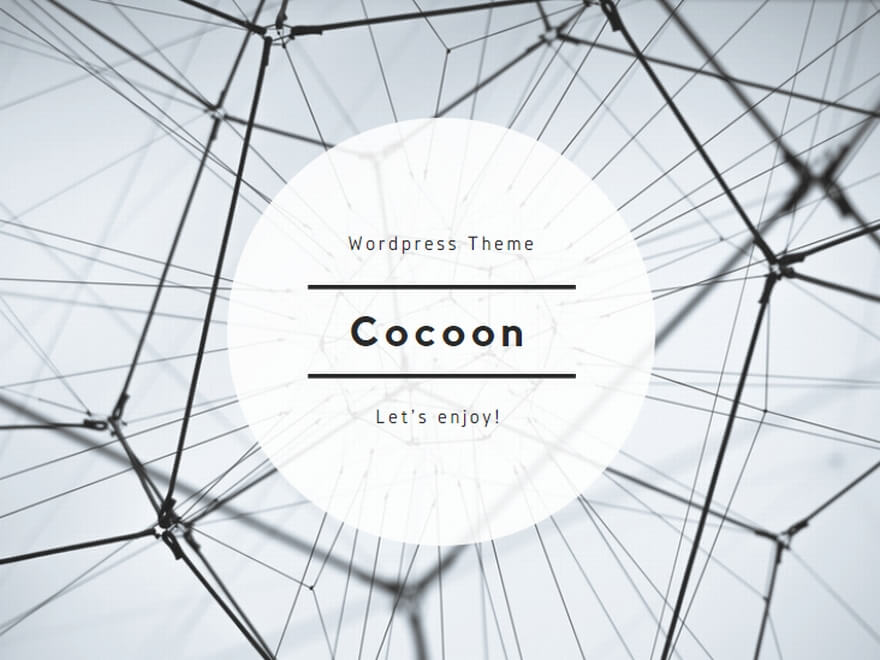
コメント